1. Tổng quan
Bài viết hướng dẫn xử lý trường hợp xóa hàng loạt khoản mục chi phí đã phát sinh trên app Quản lý tập đoàn chương trình trả về kết quả xóa “Đã có phát sinh trên dữ liệu kế toán đơn vị…” và danh sách xóa không thành công khi có thiết lập dùng chung Khoản mục chi phí trên toàn tập đoàn.
Nội dung bao gồm các bước xác định chứng từ phát sinh, xóa chứng từ tại dữ liệu đơn vị và tiếp tục thao tác xóa trên app. Áp dụng cho các đơn vị sử dụng tính năng quản lý khoản mục chi phí tập đoàn.
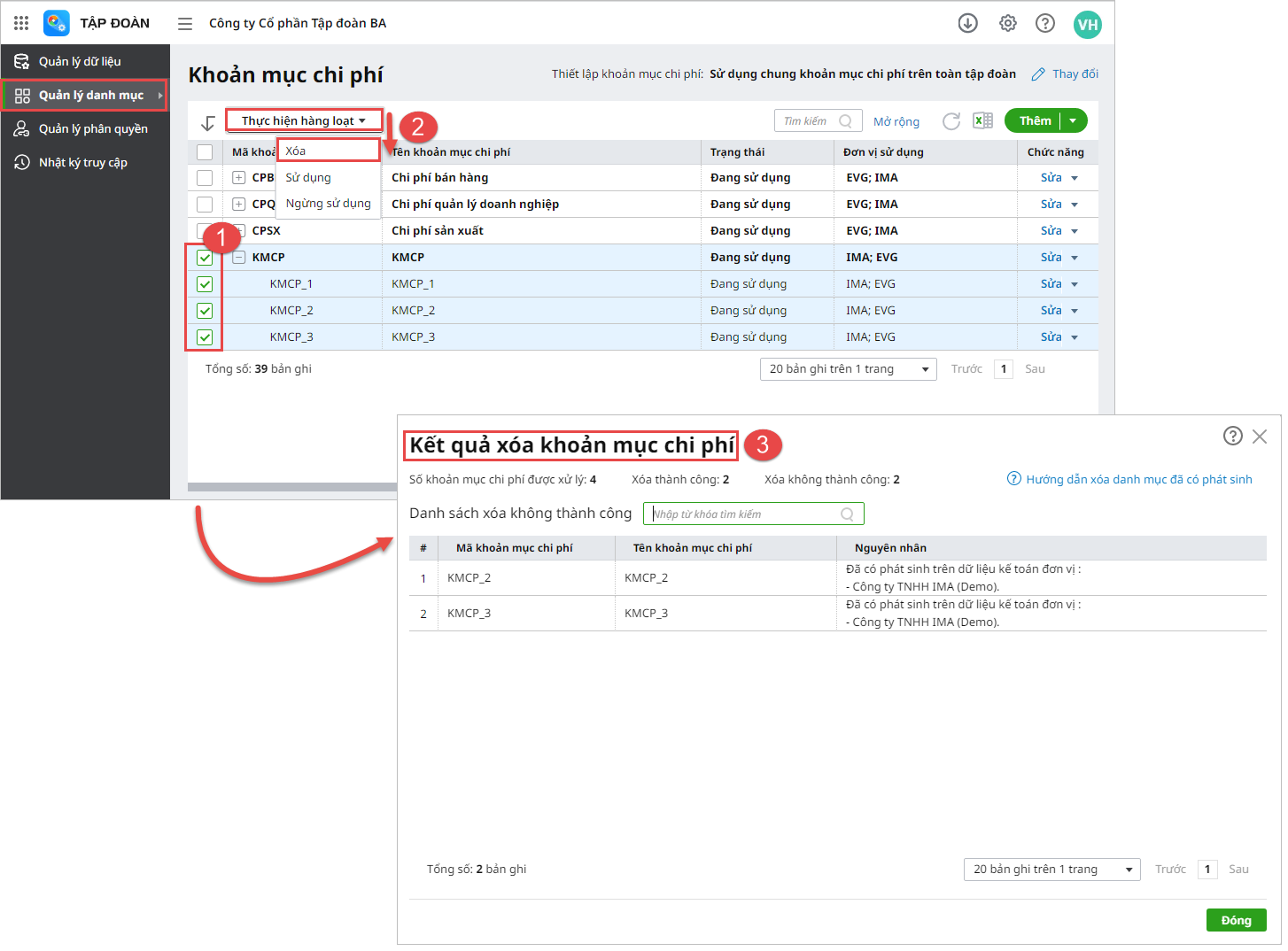
2. Hướng dẫn cách xử lý
Để xóa hàng loạt danh mục khoản mục chi phí đã có phát sinh thực hiện theo các bước sau đây:
Bước 1: Xác định các chứng từ đã phát sinh tại dữ liệu đơn vị
- Căn cứ vào nguyên nhân xóa không thành công trên danh sách Kết quả xóa khoản mục chi phí, người dùng truy cập vào dữ liệu kế toán đơn vị đã có phát sinh khoản mục chi phí.
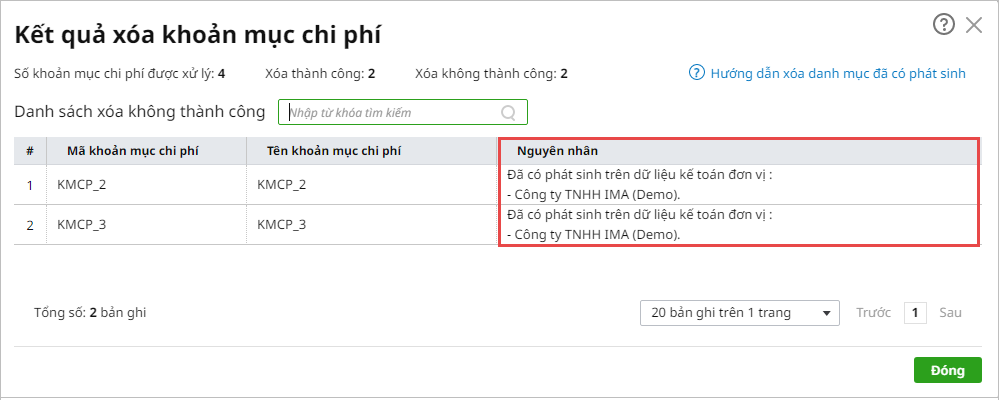
- Kiểm tra số dư tài khoản đầu kỳ, chi phí trả trước đầu kỳ đã khai báo chi tiết theo khoản mục chi phí cần xóa.
- Xác định nhanh các chứng từ đã phát sinh liên quan đến khoản mục chi phí bằng cách sử dụng chức năng Tìm kiếm chứng từ nâng cao.
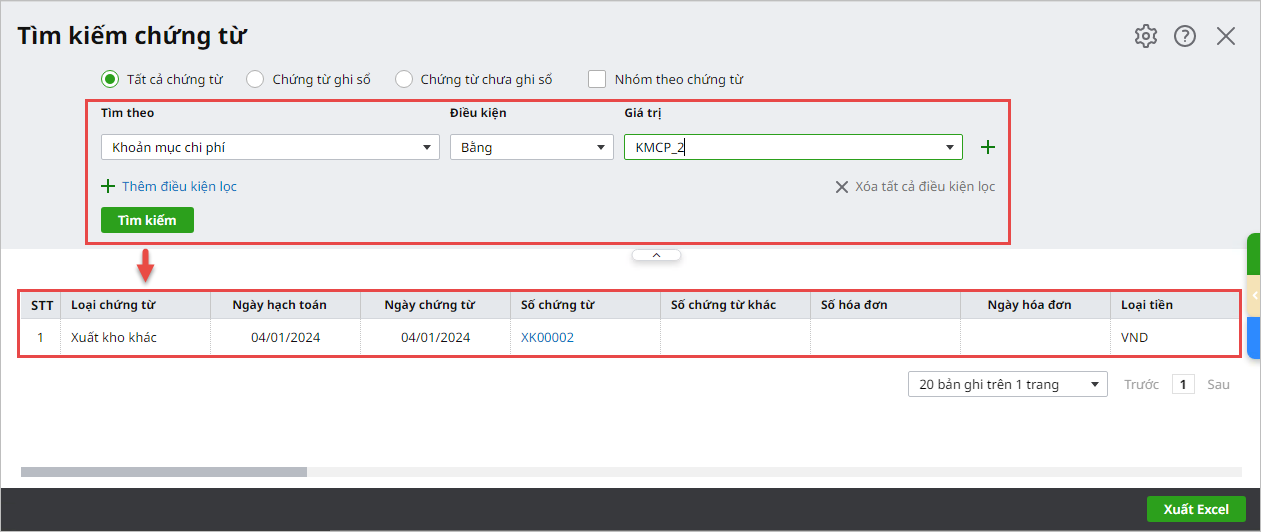
Bước 2: Xóa chứng từ phát sinh tại dữ liệu đơn vị
- Xóa toàn bộ các chứng từ có phát sinh chi tiết theo khoản mục chi phí cần xóa theo hướng dẫn tại đây.
- Trường hợp khoản mục chi phí cần xóa có phát sinh liên quan đến Danh mục/Số dư đầu kỳ thực hiện như sau:
- Vào Các tiện ích và thiết lập/ Nhập số dư ban đầu
- Chọn loại danh mục đang có phát sinh đầu kỳ chi tiết theo khoản mục chi phí. (Ví dụ: Số dư tài khoản).
- Tìm đến dòng số tài khoản cần xóa. Tại cột chức năng nhấn Sửa/Xóa số dư đầu kỳ.
Bước 3: Tiếp tục xóa KMCP trên app Quản lý tập đoàn
Sau khi đã xóa toàn bộ các chứng từ có phát sinh chi tiết theo khoản mục chi phí tại dữ liệu kế toán đơn vị, người dùng tiếp tục vào app Quản lý tập đoàn để tiếp tục xóa khoản mục chi phí.










 contact@misa.com.vn
contact@misa.com.vn 024 3795 9595
024 3795 9595 https://www.misa.vn/
https://www.misa.vn/




